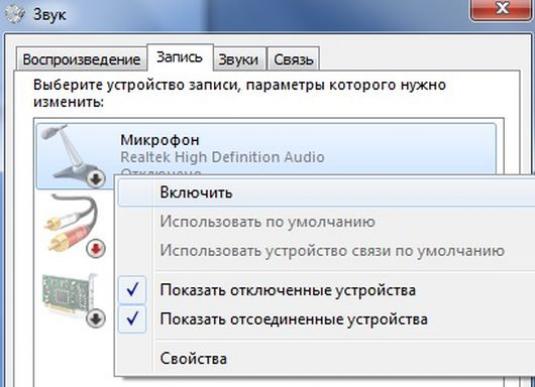ฉันจะเปิดไมโครโฟนได้อย่างไร?

บ่อยครั้งที่ผู้ใช้คอมพิวเตอร์หรืออื่น ๆปัญหาที่คล้ายกันเกิดขึ้นกับวิธีเปิดไมโครโฟน เพราะทั้งหมดนี้เป็นอุปกรณ์เฉพาะและมีเพียงการเชื่อมต่อผ่านซ็อกเก็ตโดยใช้ปลั๊กเพียงบางครั้งอาจไม่เพียงพอเนื่องจากจำเป็นต้องกำหนดค่าการดำเนินงานเพิ่มเติมผ่านซอฟต์แวร์
วิธีเปิดไมโครโฟนในคอมพิวเตอร์ / แล็ปท็อป
ก่อนอื่นคุณต้องเสียบปลั๊กอุปกรณ์เข้าที่ซ็อกเก็ตที่สอดคล้องกันกับภาพไมโครโฟน นอกจากนี้หากอุปกรณ์ไม่เชื่อมต่อโดยอัตโนมัติคุณต้องไปที่ "Start" เลือกแท็บ "Programs" จากนั้นเลือก "Standard" เลือก "Entertainment" และเปิดอุปกรณ์ไมโครโฟน ข้อมูลเพิ่มเติมเกี่ยวกับหัวข้อนี้สามารถพบได้ในบทความของเรา - วิธีเชื่อมต่อไมโครโฟนเข้ากับเครื่องคอมพิวเตอร์
ไม่ทำผิดพลาดและผลิตการเชื่อมต่อของไมโครโฟนเฉพาะในโหมด "Playback" หลังจากทั้งหมดจำเป็นต้องดำเนินการเหล่านี้ในโหมด "Recording" นอกจากนี้จำเป็นต้องตรวจสอบว่ามีการติดตั้งไดรเวอร์เสียงหรือไม่เช่นการบันทึกลงในคอมพิวเตอร์เครื่องนี้ ในการเชื่อมต่อไมโครโฟนเข้ากับหูฟังตรวจดูให้แน่ใจว่าทั้งสองปลั๊กของหูฟังเหล่านี้เชื่อมต่อกับขั้วต่อที่มีสีเหมือนกันในเครื่องคอมพิวเตอร์ เคล็ดลับเกี่ยวกับแกดเจ็ตบางตัวที่อยู่ถัดจากช่องต่อสำหรับไมโครโฟนจะถูกวาดโดยไอคอน - ไมโครโฟนขนาดเล็ก
หากคุณมีปัญหาในการเชื่อมต่อการอ่านบทความของเราจะเป็นประโยชน์ - วิธีตรวจสอบไมโครโฟน
วิธีการเปิดไมโครโฟนใน Skype?
หากไมโครโฟนเชื่อมต่ออยู่กับคอมพิวเตอร์แล้วอาจไม่ทำงานในบางโปรแกรมดังนั้นคุณต้องเปิดใช้งานโดยตรงในแอปพลิเคชันนี้ เมื่อคุณเริ่มใช้ Skype คุณจำเป็นต้องเปิดแท็บ "การบันทึก" ในหน้าต่างเสียงและคุณสามารถคลิกอุปกรณ์บันทึกที่ควรใช้โดยโปรแกรม ควรทำเครื่องหมายด้วยเครื่องหมายถูกและตั้งค่าเป็น "default"
หากไม่ได้เปิดใช้งานไมโครโฟนไปที่หน้าต่าง "Properties" และตรวจดูให้แน่ใจว่าได้เปิดใช้งานแท็บ "Use this device" แล้ว ในหน้าต่าง "Levels" คุณสามารถตรวจสอบให้แน่ใจว่าไมโครโฟนเปิดอยู่และเลือกระดับเสียงสูงสุดสำหรับการบันทึก ข้อมูลเพิ่มเติมเกี่ยวกับการเชื่อมต่อไมโครโฟนสำหรับ Skype คุณสามารถหาได้จากบทความของเรา - วิธีกำหนดค่าไมโครโฟนใน Skype
การเปิดใช้ไมโครโฟนในเกม
หากต้องการเปิดไมโครโฟนในเกมหรือโปรแกรมอื่น ๆ คุณต้องไปที่ "การตั้งค่า" ของเกมและสลับสวิตช์สลับไมโครโฟนไปที่ค่า "เปิด"